
Բովանդակություն:
- Հեղինակ Lynn Donovan [email protected].
- Public 2023-12-15 23:48.
- Վերջին փոփոխված 2025-01-22 17:27.
Հեռացնել բովանդակության վերահսկողությունը
Աջ սեղմեք Place Holder-ի վրա: Սեղմել RemoveContent Control . Դուք վերադարձվել եք փաստաթղթին, և այլևս Տեղատեր չկա:
Հարցն այն է, թե ինչպես եք հեռացնել բովանդակության վերահսկողությունը Word-ում:
Սեղմեք Ctrl+A՝ ամբողջ փաստաթուղթն ընտրելու համար: Աջ սեղմումով տեսանելի է բովանդակության վերահսկում . Համատեքստի ընտրացանկում սեղմեք Հեռացնել բովանդակության վերահսկողությունը.
Կարելի է նաև հարցնել՝ ինչպե՞ս եք օգտվում բովանդակության վերահսկումից: Բովանդակության հսկիչ տեղադրելու համար հետևեք հետևյալ քայլերին.
- Տեղադրեք տեղադրման կետը, որտեղ ցանկանում եք նոր կառավարում:
- Մշակողի ներդիրում համոզվեք, որ ընտրված է Դիզայնի ռեժիմը:
- Սեղմեք Controls խմբի բովանդակության կառավարման կոճակներից մեկը՝ այն փաստաթղթում տեղադրելու համար:
Պարզապես, ի՞նչ է բովանդակության վերահսկումը:
Բովանդակության վերահսկում անհատական են վերահսկում է որը կարող եք ավելացնել և հարմարեցնել կաղապարներում, ձևաթղթերում և փաստաթղթերում օգտագործելու համար: Բովանդակության վերահսկում կարող է տրամադրել ուսուցողական տեքստը օգտվողների համար, և դուք կարող եք սահմանել վերահսկում է անհետանալ, երբ օգտվողները մուտքագրում են իրենց սեփականը տեքստը.
Ինչպե՞ս կարող եմ խմբագրել բովանդակության վերահսկումը Word 2016-ում:
Office 365. Բովանդակության վերահսկման ավելացում WordDocuments-ում
- Բացեք Word 2016:
- Անցեք ժապավենի վրա գտնվող «Ֆայլ» ներդիրին և ձախ կողմում սեղմեք «Ընտրանքներ»:
- Ընտրանքներ երկխոսության վանդակում սեղմեք Անհատականացնել ժապավենը ձախ կողմում:
- Համոզվեք, որ «Հիմնական ներդիրները» ընտրված են «Անհատականացնել ժապավենը» ներքևում գտնվող մենյուում:
- Ստուգեք Developer-ը վերջին ներդիրում և սեղմեք OK:
Խորհուրդ ենք տալիս:
Ինչպե՞ս եք գնահատում անվտանգության վերահսկողությունը:
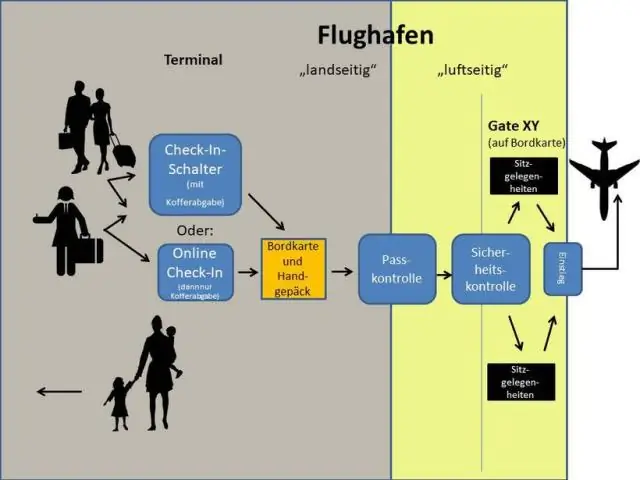
Անվտանգության վերահսկման գնահատման թիմի նախապատրաստում Բացահայտեք գնահատվող անվտանգության հսկողությունը: Որոշեք, թե որ թիմերն են պատասխանատու ընդհանուր վերահսկողության մշակման և իրականացման համար: Գնահատող թիմի համար նշեք կազմակերպության ներսում շփման կետերը: Ստացեք գնահատման համար անհրաժեշտ ցանկացած նյութ
Ինչպե՞ս եք իրականացնում որակական բովանդակության վերլուծություն:

Ինչպես իրականացնել բովանդակության վերլուծություն Ընտրեք այն բովանդակությունը, որը կվերլուծեք: Ձեր հետազոտական հարցի հիման վրա ընտրեք այն տեքստերը, որոնք դուք կվերլուծեք: Սահմանեք վերլուծության միավորներն ու կատեգորիաները: Մշակել մի շարք կանոններ կոդավորման համար: Կոդավորեք տեքստը ըստ կանոնների: Վերլուծեք արդյունքները և եզրակացություններ արեք
Ինչպե՞ս եք ստեղծում անհատականացված բովանդակության աղյուսակ:

Անհատականացված բովանդակության աղյուսակ ստեղծելու համար դուք պետք է Word-ին ասեք, թե ինչ եք ուզում, և այստեղ դուք դա անում եք: Սեղմեք Հղումներ > Բովանդակության աղյուսակ > Բովանդակության անհատական աղյուսակ: Կատարեք ձեր փոփոխությունները «Բովանդակության աղյուսակ» երկխոսության վանդակում: Դուք կտեսնեք, թե ինչ տեսք ունեն դրանք Print Preview և Web Preview հատվածներում
Ինչպե՞ս շտկել WordPress-ի խառը բովանդակության խնդիրը:

Հետևեք այս KB-ին՝ սերվերի և հավելվածի կրկնօրինակման համար: Քայլ 1. Մուտք գործեք ձեր WordPress ադմինիստրատորի վահանակ: Զննարկեք ձեր WordPress կայքի ադմինիստրատորի վահանակում և մուտքագրեք ձեր ադմինիստրատիվ տվյալները՝ մուտք գործելու համար: Քայլ 2. Ուղղեք խառը բովանդակության խնդիրը InstallReally Simple SSL Plugin: Քայլ 3. Ստուգեք, որ խնդիրը շտկվել է
Որո՞նք են ժառանգական վերահսկողությունը:
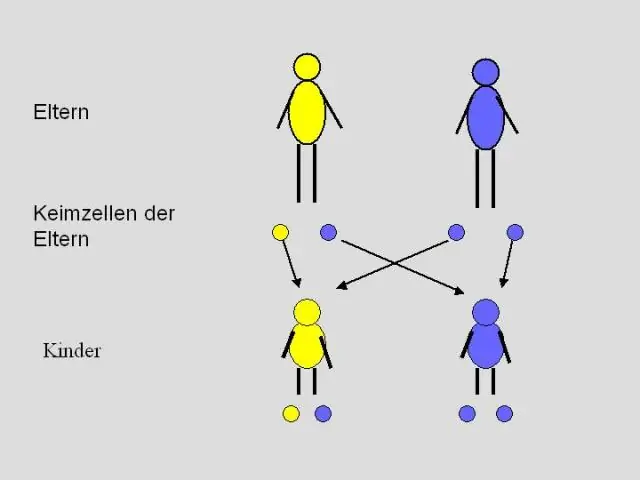
CNSSI 4009-ը սահմանում է Անվտանգության վերահսկման ժառանգությունը որպես «իրավիճակ, երբ տեղեկատվական համակարգը կամ հավելվածը պաշտպանություն է ստանում անվտանգության վերահսկումներից (կամ անվտանգության հսկողության մասերից), որոնք մշակված, ներդրված և գնահատված, լիազորված և վերահսկվող այլ կազմակերպությունների կողմից, բացի նրանցից, ովքեր պատասխանատու են դրա համար: համակարգ կամ
